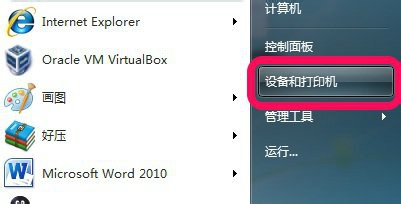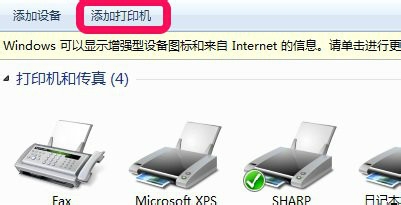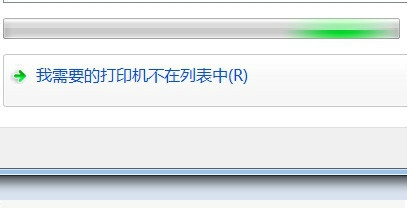惠普LaserJet M1522nf 打印机驱动下载及安装
1、在百度搜索栏中,搜索HP官网。
2、在设备型号的位置,输入你需要下载驱动的设备型号。
3、选择下载驱动的语言和安装环境。
4、选择你所需的驱动程序,点击“下载”。
5、“开始”菜单里,选择“设备和打印机”
6、在“设备和打印机”窗口,点击“添加打印机”
7、如果使用网上打印机,选择“添加网络”,如果是本地的,选择“添加本地打印机”。作者是添加网络打印机,所以这里以网络打印机为例。
8、添加网络后,计算机会自动寻找计算机,此时我们点击“我需要的打印机不在列表”。
9、出现如下对话框后,勾选“使用TCP/IP地址或主机名”。
10、在IP地址栏,填入打印机的IP地址,不是电脑的IP,如果不知道自己打印机IP,可以下载驱动人生,查询。
11、填好后点击“下一步”。
12、找到打印机后,选择打印机型号后安装驱动,已经下载驱动的,可以选择从磁盘安装,找到自己下载的驱动选择driver文件夹中的.inf文件即可。
13、勾选不共享这台打印机。完成驱动安装,可以打印测试页,测试安装效果。
声明:本网站引用、摘录或转载内容仅供网站访问者交流或参考,不代表本站立场,如存在版权或非法内容,请联系站长删除,联系邮箱:site.kefu@qq.com。
阅读量:54
阅读量:58
阅读量:75
阅读量:74
阅读量:50